Sony PCG-FR285E, PCG-FR495EP, PCG-FR105, PCG-FR215H, PCG-FR315B Manual [cz]
...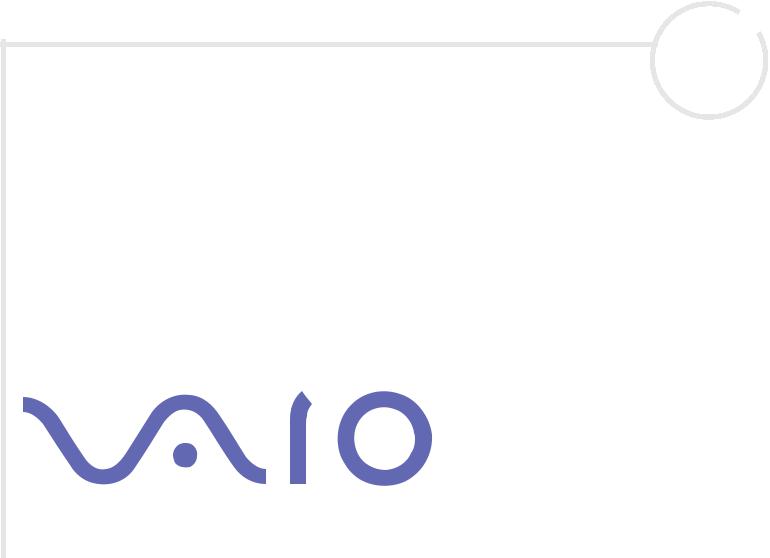
N 
Příručka pro hardware
Ř a d a P C G - F R
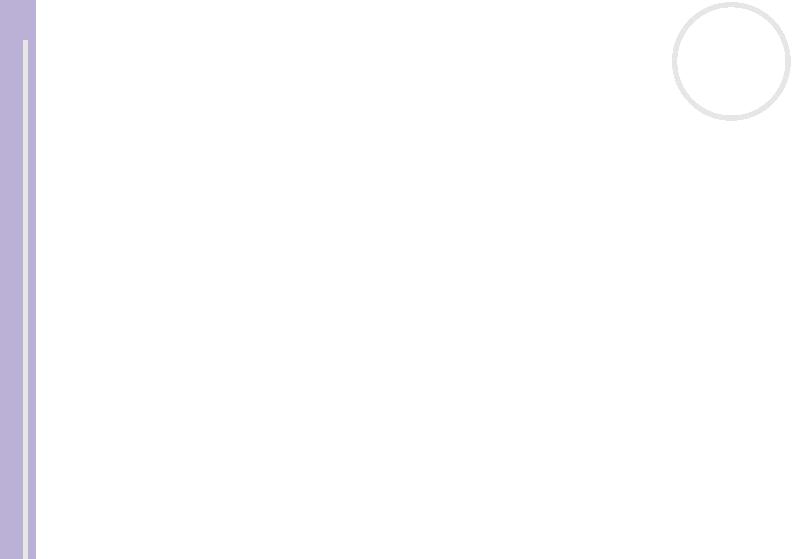
Důležité informace |
n N |
||
hardwarepro |
|
1 |
|
|
|||
Upozornění |
|||
|
|||
|
Důležité informace |
|
|
Příručka |
© 2003 Sony Corporation. Všechna práva vyhrazena. |
|
|
|
|
||
|
Kopírování, překládání nebo převádění celé této příručky a popsaného softwaru nebo jejich částí na jinou |
|
|
|
elektronickou formu bez předchozího písemného svolení je zakázáno. |
|
|
Společnost Sony Corporation neposkytuje na tuto příručku, software ani další uvedené informace žádnou záruku a na žádnou z těchto položek výslovně neposkytuje žádné předpokládané záruky nebo záruky vztahující se k obchodovatelnosti nebo vhodnosti pro určitý účel. Společnost Sony Corporation nenese žádnou odpovědnost za nepřímé, následné nebo zvláštní škody, bez ohledu na to, zda se zakládají na trestném činu, smlouvě nebo jinak, které vznikly v souvislosti s touto příručkou, softwarem nebo dalšími uvedenými informacemi nebo jejich použitím.
Macrovision: Tento produkt obsahuje technologii na ochranu autorských práv, která je chráněna patenty USA a dalšími právy na duševní vlastnictví. Tato technologie je určena pouze pro domácí nebo jiné omezené způsoby používání, které musí být schváleno společností Macrovision. Zpětná analýza a převod ze strojového kódu jsou zakázány.
Značky ™ nebo ® nejsou v této příručce uváděny.
Právo společnosti Sony Corporation na úpravy této příručky nebo změnu obsažených informací vyhrazeno. Používání softwaru popsaného v této příručce je určeno podmínkami samostatné licenční smlouvy s koncovým uživatelem.
Obrázky v této příručce nemusí odpovídat zakoupenému modelu. Informace o konkrétní konfiguraci počítače VAIO najdete na stránce Specifications.
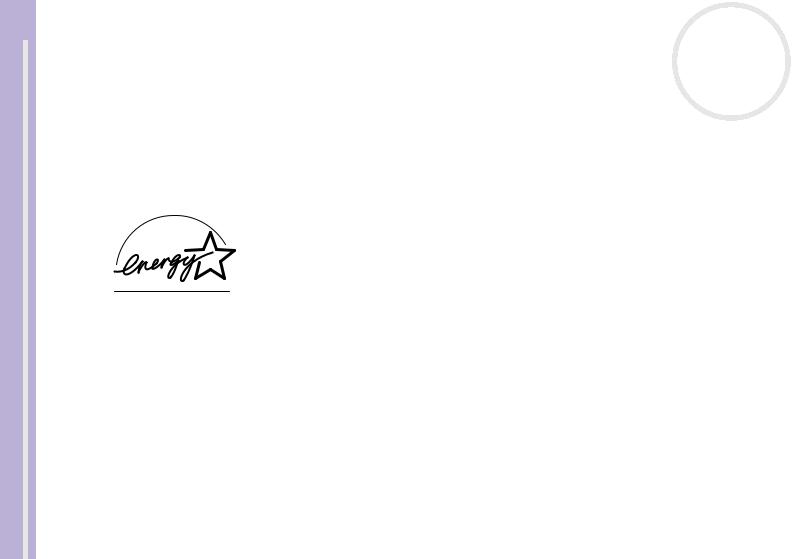
Důležité informace |
|
n N |
||
hardware |
|
|
2 |
|
|
|
|||
|
|
|||
ENERGY |
STAR |
|||
|
||||
pro |
Jako partner programu ENERGY STAR společnost Sony prohlašuje, že tento produkt splňuje předpisy programu ENERGY STAR pro |
|||
úsporu energie. |
||||
|
||||
Příručka |
International ENERGY STAR Office Equipment Program je mezinárodní program, který podporuje používání energeticky úsporných |
|||
počítačů a kancelářského vybavení. Tento program podporuje vývoj a šíření produktů, jejichž funkce umožňují účinně snižovat spotřebu |
||||
|
||||
|
energie. Jedná se o otevřený systém s dobrovolnou účastí subjektů. Program je zaměřen na kancelářské vybavení, jako například |
|||
|
počítače, displeje, tiskárny, faxy a kopírky. V rámci účastnických zemí se pro tyto produkty používají jednotné standardy a loga. |
|||
ENERGY STAR je registrovaná ochranná známka v USA.
Záznamy vlastníka
Číslo modelu a sériové číslo jsou uvedena na spodní části počítače Sony. Zapište tato čísla a uvádějte je při kontaktování služby VAIO-Link. Rovněž si přečtěte tištěný dokument Specifications.
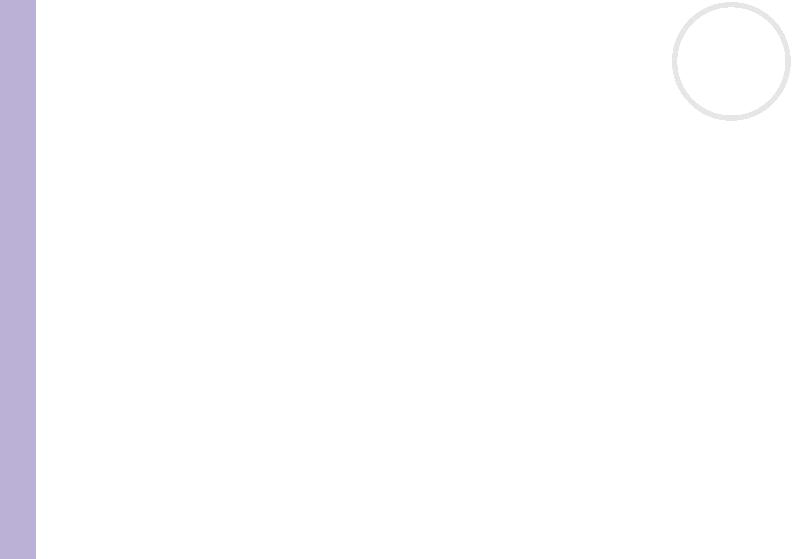
Důležité informace |
|
n N |
|||
hardware |
|
|
|
|
3 |
|
|
|
|
||
|
|
|
|
||
|
|
Informace o bezpečnosti |
|||
|
|
|
|||
pro |
|
|
Obecné |
||
|
|
|
|||
Příručka |
|
|
V případě otevření jednotky z jakéhokoli důvodu může dojít k poškození, na která se nevztahuje záruka. |
||
|
|
Neotevírejte plášťť jednotky - hrozí nebezpečí úrazu elektrickým proudem. S opravou se obraťte pouze |
|||
|
|
na kvalifikovaného servisního technika. |
|||
|
|
|
Nevystavujte počítač VAIO dešti ani vlhkosti - hrozí nebezpečí požáru nebo úrazu elektrickým proudem. |
||
|
|
|
Dojde-li k úniku plynu, nepoužívejte v blízkosti místa úniku modem ani telefon. |
||
|
|
|
Nepoužívejte modem za silné bouřky. |
||
|
|
|
S výměnou zálohovací baterie se obraťte na nejbližší servisní středisko společnosti Sony. |
||
|
|
|
Před připojením periferních zařízení tato zařízení a počítač vypněte. |
||
|
|
|
Napájecí kabel připojte až po zapojení všech ostatních kabelů. |
||
|
|
|
Počítač zapněte až po vypnutí všech periferních zařízení. |
||
|
|
|
Počítač nepřenášejte, pokud se systém nachází v úsporném režimu Standby. |
||
|
|
|
Magnetické vlastnosti některých zařízení a předmětů mohou mít vážné důsledky pro pevný disk. |
||
|
|
|
Může dojít k vymazání dat na pevném disku a k selhání počítače. Neumísťujte počítač do blízkosti |
||
|
|
|
nebo na zařízení nebo předměty, které vytvářejí magnetické pole, zejména: |
||
|
|
|
|
televizory, |
|
|
|
|
|
reproduktory, |
|
|
|
|
magnety a magnetické náramky. |
||
|
|
|
|
|
|
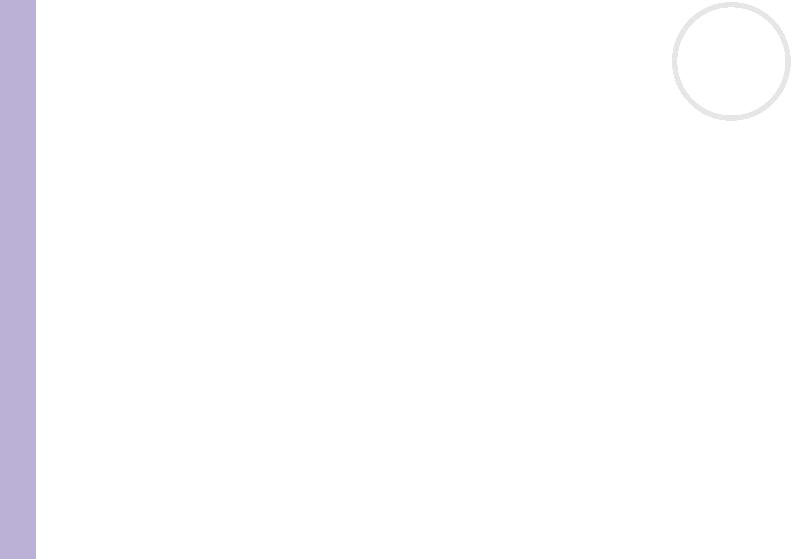
Důležité informace |
n N |
|||
hardware |
|
|
|
4 |
|
|
|
||
|
|
Audio/video |
||
|
|
|
||
|
|
|
|
|
pro |
|
|
Při umístění jednotky do blízkosti zařízení, které vyzařuje elektromagnetické záření může dojít k rušení |
|
|
|
obrazu a zvuku. |
|
|
Příručka |
|
|
|
|
|
|
Připojení |
|
|
|
|
|
|
|
|
|
|
Instalaci modemu nebo telefonní kabeláže neprovádějte za silné bouřky. |
|
|
|
|
Telefonní konektory neinstalujte na vlhká místa (nejedná-li se o konektor speciálně určený pro |
|
|
|
|
vlhké prostředí). |
|
|
|
|
Při instalaci nebo úpravách telefonních linek postupujte obezřetně. |
|
|
|
|
Používejte počítač pouze s dodaným adaptérem střídavého napětí. Chcete-li počítač zcela odpojit od |
|
|
|
|
hlavního zdroje napájení, odpojte adaptér střídavého napětí. |
|
|
|
|
Elektrická zásuvka musí být snadno přístupná. |
|
|
|
|
Nedotýkejte se telefonního kabelu nebo vývodu bez izolace (pokud nebyla telefonní linka odpojena ze |
|
|
|
|
síťového rozhraní). |
|
|
|
|
|
|
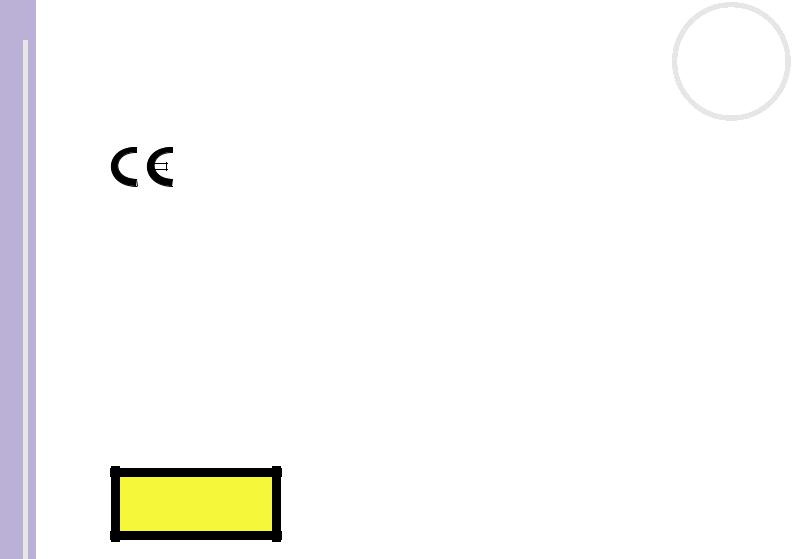
Důležité informace |
n N |
||||
hardware |
|
|
|
5 |
|
|
|
|
|||
Informace o předpisech |
|||||
|
|||||
|
|
||||
Příručka pro |
Společnost Sony tímto prohlašuje, že tento produkt splňuje všechny základní požadavky a ostatní příslušná ustanovení Evropské |
||||
směrnice EU 1999/5/EC (směrnice pro rádiové a telekomunikační vybavení). |
|
||||
|
|
|
|
||
|
|
|
|
||
Prohlášení o shodě |
|
||||
|
|
||||
Evropská unie se zaměřuje na volný pohyb zboží pro vnitřní trh a na odstraňování technických překážek obchodu. Tato snaha dospěla k vydání několika směrnic EU, které od výrobců požadují, aby jejich produkty splňovaly základní standardy. Prodávané produkty musí výrobci opatřit značkou CE a prohlášením o shodě (DoC).
Prohlášení o shodě je určeno především pro orgány obchodní kontroly jako důkaz o tom, že produkty splňují požadované standardy. Společnost Sony poskytuje tato prohlášení o shodě EU svým zákazníkům rovněž na webu http://www.compliance.sony.de.
Zadáním názvu modelu do políčka Search lze vyhledat prohlášení o shodě pro konkrétní produkt. Zobrazí se seznam odpovídajících dokumentů, které jsou k dispozici ke stažení. Dostupnost prohlášení závisí na rozsahu směrnic EU a na specifikacích konkrétního produktu.
Tento produkt vyhovuje normám EN 55022 třída B a EN 55024 pro používání v následujících prostorech: obytné, komerční a prostory pro provoz lehkého průmyslu.
Tento produkt prošel úspěšně testováním a vyhovuje limitům směrnice EMC pro používání propojovacích kabelů o délce do 3 metrů. Před aktivací integrovaného modemu si přečtěte leták Modem Regulations.
Optická jednotka je označena jako CLASS 1 LASER PRODUCT a splňuje bezpečnostní normu pro laserová zařízení EN 60825-1. Opravu nebo údržbu smí provádět pouze autorizovaný technik společnosti Sony. V případě nesprávné opravy nebo používání hrozí ohrožení bezpečnosti.
CLASS 1
LASER PRODUCT
TO EN 60825-1
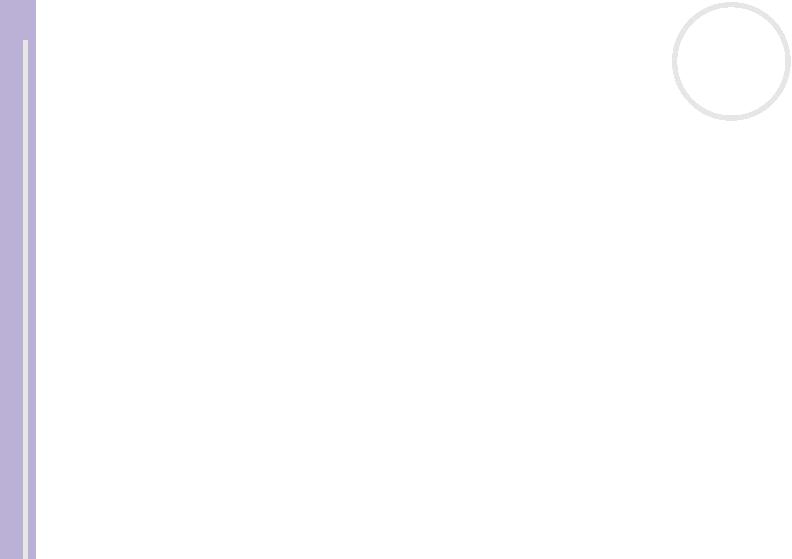
Důležité informace |
|
n N |
||
hardware |
|
|
6 |
|
|
|
|||
|
|
|||
Likvidace baterií Li-Ion |
||||
|
||||
pro |
Nemanipulujte s poškozenými nebo unikajícími bateriemi Li-Ion. Po skončení životnosti baterie rychle a |
|||
|
řádně zlikvidujte. |
|||
Příručka |
Při nesprávném nakládání s jednotkou bateriových zdrojů, kterou je toto zařízení vybaveno, hrozí |
|||
|
|
Při nedodržení postupu výměny baterie hrozí nebezpečí výbuchu. Při výměně baterie používejte typ |
||
|
|
doporučený výrobcem nebo odpovídající. Použité baterie zlikvidujte podle pokynů výrobce. |
||
|
|
nebezpečí požáru nebo popálení chemickými látkami. Jednotku nedemontujte, nevystavujte teplotám |
||
|
|
nad 60°C ani nespalujte. |
||
|
Použité baterie rychle a řádně zlikvidujte. |
|||
|
Uchovávejte mimo dosah dětí. |
|||
|
V některých oblastech může být likvidace baterií Li-Ion do komunálního odpadu zakázána. |
|||
|
Využijte veřejných sběrných služeb. |
|||
Likvidace záložní baterie vnitřní paměti
Tento počítač je vybaven záložní baterií vnitřní paměti, která by po dobu životnosti produktu neměla vyžadovat výměnu. V případě výměny této baterie se obraťte na službu VAIO-Link.
Při nedodržení postupu výměny baterie hrozí nebezpečí výbuchu.
Po skončení životnosti baterii řádně zlikvidujte.
V některých oblastech může být likvidace baterií Li-Ion nebo jiných bezpečných baterií do komunálního odpadu zakázána.
Využijte veřejných sběrných služeb.
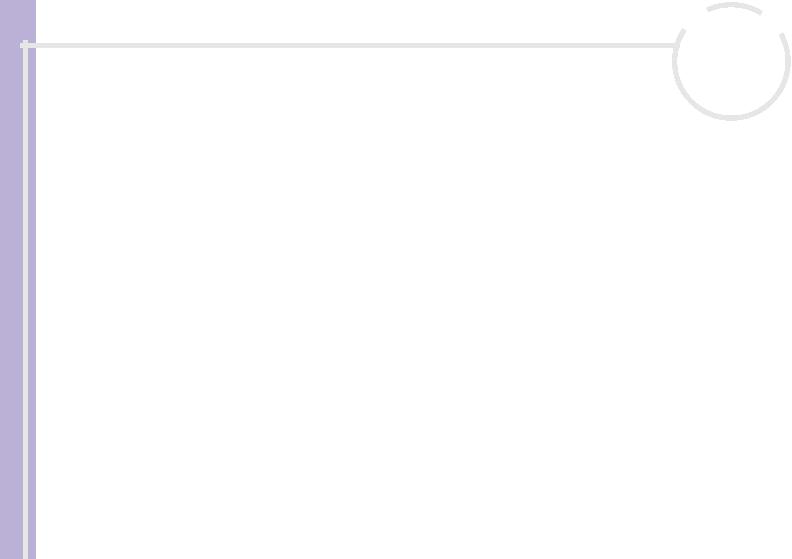
Vítejte
Příručka pro hardware
 n N
n N 
7
Vítejte
Blahopřejeme vám k zakoupení počítače Sony VAIO. Společnost Sony využila špičkových technologií v oblasti zvuku, obrazu, výpočetní techniky a komunikací, aby vám poskytla nejmodernější osobní počítač.
Mezi hlavní funkce, které můžete využít, patří:
Výjimečný výkon.
Přenositelnost - nabíjecí jednotka bateriových zdrojů umožňuje pracovat s počítačem několik hodin bez zdroje střídavého napětí.
Kvalita obrazu a zvuku Sony - displej LCD s vysokým rozlišením umožňuje využívat dokonalé moderní multimediální aplikace, hry a software pro zábavu.
Multimediální funkce – zábava s disky CD se zvukem a obrazem.
Propojitelnost – tento počítač je vybaven rozhraním Ethernet, USB 2.0 High-speed/Full-speed/Low- speed a i.LINK. Obousměrné digitální rozhraní i.LINK slouží pro výměnu dat. Paměťová karta Memory Stick umožňuje snadno vyměňovat a sdílet digitální data mezi kompatibilními produkty.
Windows - počítač je vybaven operačním systémem Microsoft Windows XP Professional nebo Home Edition* s aktualizací Service Pack 1.
Komunikace - můžete přistupovat k oblíbeným službám online, odesílat a přijímat e-maily nebo procházet Internet.
Skvělé služby zákazníkům - máte-li při používání počítače potíže, můžete vyhledat možné řešení na webu služby VAIO-Link:
http://www.vaio-link.com
Před kontaktováním služby VAIO-Link zkuste problém nejprve odstranit podle pokynů v této příručce, v tištěné příručce Guide to Troubleshooting and Using the VAIO Recovery and Documentation Disc* nebo Guide to Troubleshooting and Recovering your VAIO system*, nebo v příručkách a souborech nápovědy pro periférie nebo software.
* V závislosti na modelu.
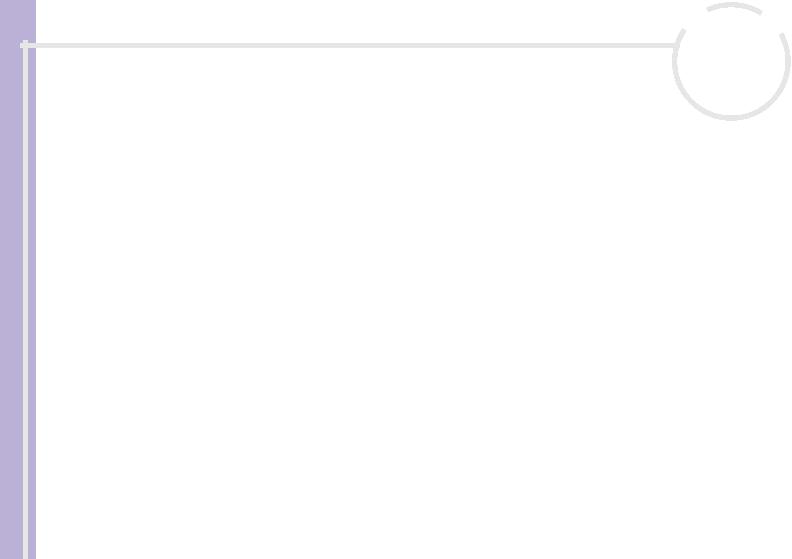
Vítejte
Příručka pro hardware
 n N
n N 
8
Sada dokumentace
Sada dokumentace obsahuje tištěné informace a uživatelské příručky, které jsou určeny pro uživatele počítače. V závislosti na modelu jsou uživatelské příručky zkompilovány v informačním středisku
VAIO Info Centre na disku VAIO Recovery and Documentation Disc nebo na pevném disku.
Tištěná dokumentace
Brožura Getting Started, která obsahuje stručný popis položek balení a postup při instalaci počítače.
Stránka Specifications, která obsahuje tabulku se specifikacemi a seznam softwaru v sadě.
Příručka Guide to Troubleshooting and Using the VAIO Recovery and Documentation Disc*, která obsahuje postupy řešení běžných problémů, seznámení s principem a používáním disku VAIO Recovery and Documentation Disc dodaného s počítačem a informace o službě VAIO-Link.
Nebo:
Příručka Guide to Troubleshooting and Recovering your VAIO system*, která obsahuje postupy řešení běžných problémů, vysvětlení obnovení jednotky pevného disku počítače VAIO a informace o službě VAIO-Link;
Znění záruky Sony Guarantee.
Leták Safety Regulations.
Leták Modem Regulations.
* V závislosti na modelu.
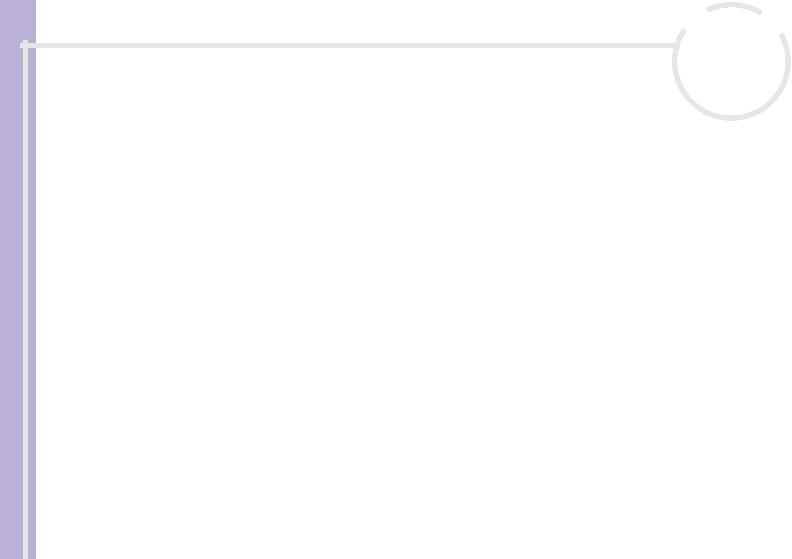
Vítejte
Příručka pro hardware
 n N
n N 
9
Netištěná dokumentace
Dokumentace, která je k dispozici v informačním středisku VAIO Info Centre, obsahuje následující příručky:
Příručka pro hardware (tato příručka).
Příručka k softwaru s krátkými popisy funkcí softwaru, které jsou k dispozici v systémech VAIO.
Další zdroje
1Podrobné informace o funkcích a odstraňování problémů se softwarem najdete v souborech
Online Help.
2Elektronické výukové programy pro oblíbený software VAIO najdete na webu http://www.club-vaio.com.
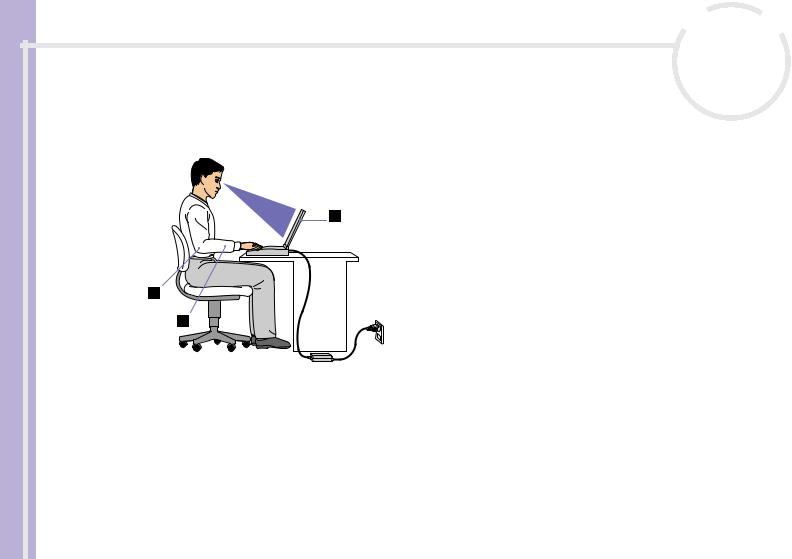
Vítejte
Příručka pro hardware
 n N
n N 
10
Ergonomická pravidla
Tento notebook budete používat jako přenosné zařízení v různých prostředích. Při používání počítače v kanceláři i v terénu je třeba v co největší míře dodržovat následující ergonomická pravidla:
Poloha počítače – postavte počítač přímo před sebe (1). Při používání klávesnice, dotykové podložky nebo externí myši udržujte předloktí vodorovně (2) a mějte zápěstí v neutrální uvolněné poloze (3). Horní části končetin nechte volně splývat podél těla. Během práce s počítačem dělejte přestávky. Nadměrně dlouhé používání počítače může způsobit křeče svalů nebo šlach.
Kancelářské vybavení a poloha – použijte židli s dobrou opěrou zad. Nastavte výšku židle tak, aby celá plocha chodidel spočívala na podlaze. Pro zvýšení pohodlí lze použít opěrku chodidel. Seďte volně ve svislé poloze. Neohýbejte se dopředu ani se nezaklánějte příliš dozadu.

Vítejte
Příručka pro hardware
 n N
n N 
11
Úhel pohledu na displej počítače – pomocí funkce naklánění nastavte optimální polohu displeje. Správným nastavení polohy lze snížit namáhání zraku a svalovou únavu. Rovněž nastavte jas zobrazení.
Osvětlení – umístěte počítač tak, aby se na displeji neodráželo světlo nebo záblesky z oken nebo  osvětlení. Používejte měkké světlo, které nevytváří na displeji jasná místa. Rovněž lze zakoupit příslušenství monitoru pro omezení odraženého světla. Správné osvětlení zvyšuje pohodlí a
osvětlení. Používejte měkké světlo, které nevytváří na displeji jasná místa. Rovněž lze zakoupit příslušenství monitoru pro omezení odraženého světla. Správné osvětlení zvyšuje pohodlí a
efektivitu práce.
Umístění externího monitoru – při používání externího monitoru jej umístěte do pohodlné sledovací vzdálenosti. Sedíte-li před monitorem, musí se obrazovka nacházet v rovině očí nebo o něco níže.
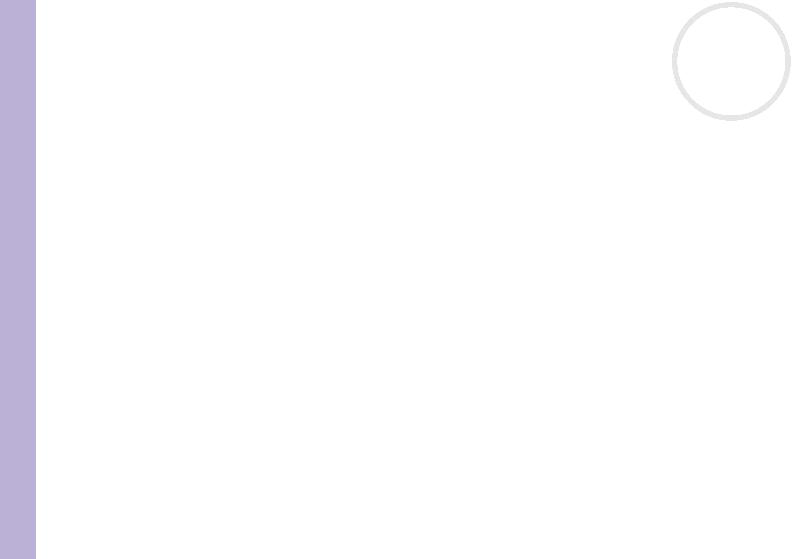
Používání počítače VAIO |
n N |
||||
hardware |
|
|
|
|
12 |
|
|
|
|
||
|
|
Používání počítače VAIO |
|||
|
|
|
|||
|
|
|
|
||
pro |
|
|
Jakmile jste si přečetli a porozuměli informacím v tištěné příručce Getting Started a na stránce |
|
|
|
|
Specifications, můžete začít počítač bezpečně a s důvěrou používat. |
|
||
Příručka |
|
|
Chcete-li využívat všech možností tohoto počítače VAIO, přečtěte si následující části. |
|
|
|
|
|
|
||
|
|
|
Umístění ovládacích prvků a konektorů (strana 13) |
|
|
|
|
|
Připojení zdroje napájení (strana 18) |
|
|
|
|
|
Nastavení poèítaèe pomocí nástroje Sony Notebook Setup (strana 21) |
|
|
|
|
|
Změna velikosti videopaměti (strana 23) |
|
|
|
|
|
Bezpečné vypnutí počítače (strana 24) |
|
|
|
|
|
Používání klávesnice (strana 25) |
|
|
|
|
|
Používání klávesnice (strana 25) |
|
|
|
|
|
Používání diskové jednotky (strana 29) |
|
|
|
|
|
Používání disketové jednotky (strana 33) |
|
|
|
|
|
Používání karet PC (strana 35) |
|
|
|
|
|
Používání paměťové karty Memory Stick (strana 38) |
|
|
|
|
|
Používání modemu (strana 41) |
|
|
|
|
|
Používání úsporných režimů (strana 43) |
|
|
|
|
|
|
|
|
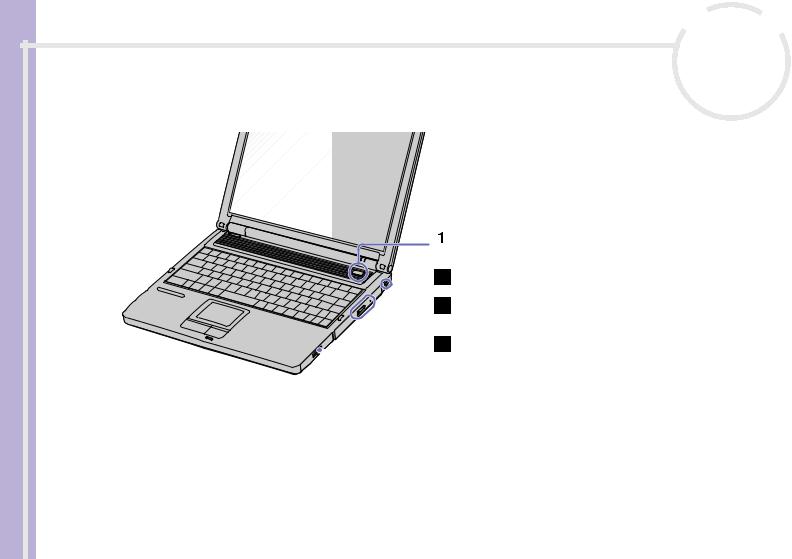
Používání počítače VAIO
hardware |
Umístění ovládacích prvků a konektorů |
|
|
Příručka pro |
Vpravo |
|
|
|
|
|
|
|
|
|
|
|
|
|
|
|
|
|
|
|
|
|
|
|
|
|
|
|
|
|
|
|
|
|
|
|
|
|
|
|
|
|
1 |
Tlačítko napájení |
/ |
|
|
|
||
|
|
|
|
|
|
|
|
2 |
Konektor vstupu stejnosměrného napětí |
|
(strana 18) |
|
|
||
|
|
|
|
|
|
|
|
3 |
Jednotka CD-RW/DVD-ROM nebo DVD±RW* |
|
(strana 29) |
|
|
||
|
|
|
|
|
|
|
|
4 |
Pozice baterie |
|
(strana 19) |
|
|
||
|
|
|
|
|
|
|
|
* V závislosti na modelu. Další informace najdete v tištěném dokumentu Specifications.
 n N
n N 
13
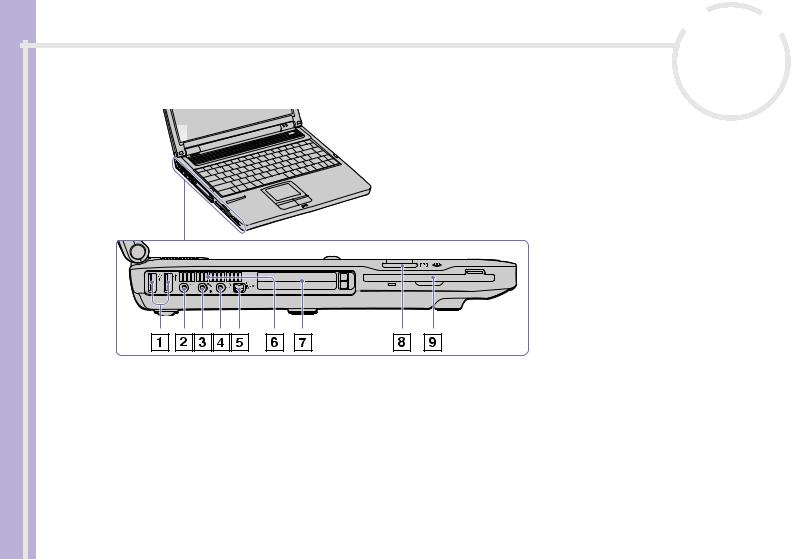
Používání počítače VAIO
hardwareproPříručka |
Vlevo |
|
Nezakrývejte větrací otvor, pokud je počítač zapnutý.
 n N
n N 
14
1 |
2 porty USB 2.0 |
(strana 57) |
|
(High-speed/Full- |
|
|
speed/Low-speed) |
|
|
|
|
2 |
Výstupní audio/video |
(strana 49) |
|
konektor (pro televizor a |
|
|
line out) |
|
|
|
|
3 |
Konektor mikrofonu |
(strana 56) |
|
|
|
4 |
Konektor sluchátek |
(strana 55) |
|
|
|
5 |
Konektor i.LINK |
(strana 60) |
|
|
|
6 |
Větrací otvor |
(strana 14) |
|
|
|
7 |
Patice pro karty PC |
(strana 35) |
|
|
|
8 |
Patice pro paměťovou |
(strana 39) |
|
kartu Memory Stick |
|
|
|
|
9 |
Disketová jednotka |
(strana 33) |
|
|
|
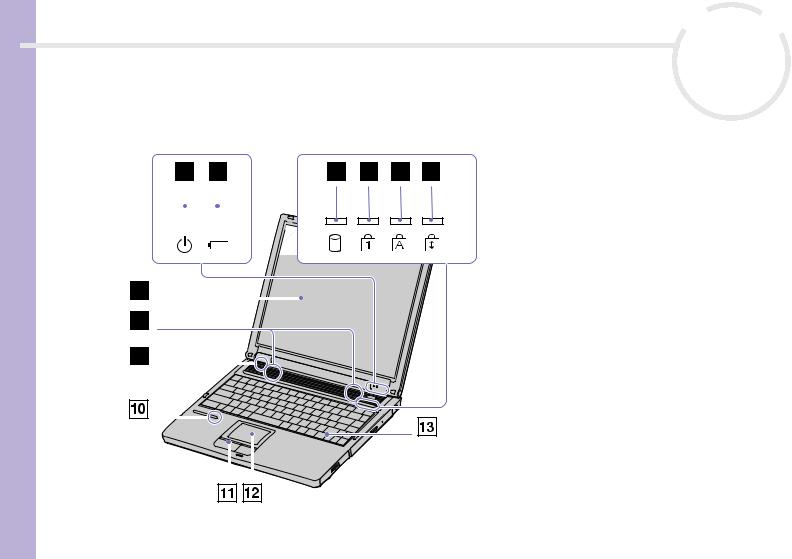
Používání počítače VAIO
hardwareproPříručka |
|
Přední část |
|
|||||||||
|
|
|
||||||||||
|
|
|
|
|
|
|
|
|
|
|
|
|
|
|
|
|
|
|
|
|
|
|
|
|
|
|
|
|
|
|
|
|
|
|
|
|
|
|
|
|
|
|
|
|
|
|
|
|
|
|
|
|
|
|
|
|
|
|
|
|
|
|
|
|
|
|
|
|
|
|
|
|
|
|
|
|
|
|
|
|
|
|
|
|
|
|
|
|
|
|
|
|
|
|
|
|
|
|
|
|
|
|
|
|
|
|
|
|
|
|
|
|
|
|
|
|
|
|
|
|
|
|
|
|
|
|
|
|
|
|
|
|
|
|
|
|
|
|
|
|
|
|
 n N
n N 
15
1 |
Kontrolka napájení |
(strana 27) |
|
|
|
2 |
Kontrolka baterie |
(strana 27) |
|
|
|
3 |
Kontrolka jednotky |
(strana 27) |
|
pevného disku |
|
|
|
|
4 |
Kontrolka Num Lock |
(strana 27) |
|
|
|
5 |
Kontrolka Caps Lock |
(strana 27) |
|
|
|
6 |
Kontrolka Scroll Lock |
(strana 27) |
|
|
|
7 |
Displej LCD |
(strana 25) |
|
|
|
8 |
Reproduktory |
(strana 25) |
|
|
|
9 |
Název modelu |
/ |
|
|
|
10 |
Kontrolka paměťové |
(strana 27) |
|
karty Memory Stick |
|
|
|
|
11 |
Levé/pravé tlačítko |
(strana 28) |
|
|
|
12 |
Dotyková plocha |
(strana 28) |
|
|
|
13 |
Klávesnice |
(strana 25) |
|
|
|
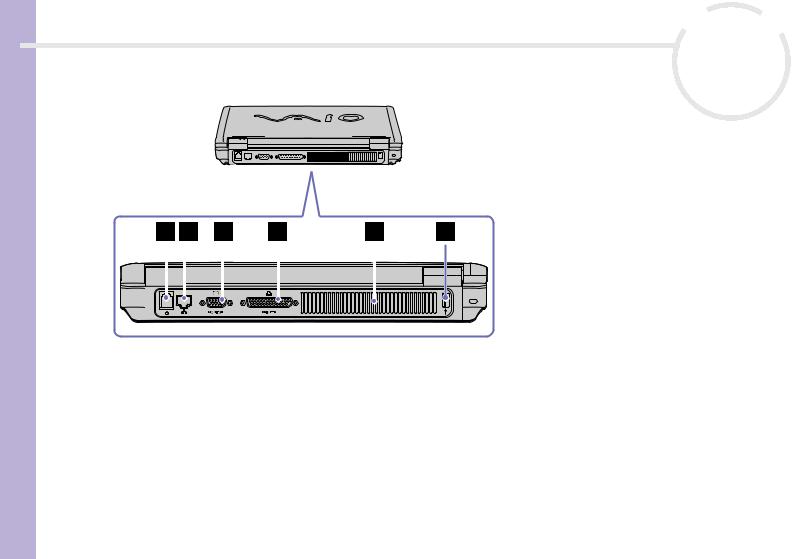
Používání počítače VAIO
hardwareproPříručka |
|
Zadní část |
|||||||||
|
|
||||||||||
|
|
|
|
|
|
|
|
|
|
|
|
|
|
|
|
|
|
|
|
|
|
|
|
|
|
|
|
|
|
|
|
|
|
|
|
|
|
|
|
|
|
|
|
|
|
|
|
|
|
|
|
|
|
|
|
|
|
|
|
|
|
|
|
|
|
|
|
|
|
|
|
|
|
|
|
|
|
|
|
|
|
|
|
|
|
|
|
|
|
|
|
|
|
|
|
|
|
|
|
|
|
|
|
|
|
|
|
 n N
n N 
16
1 |
Konektor modemu |
(strana 41) |
|
|
|
2 |
Konektor Ethernet |
(strana 63) |
|
|
|
3 |
Konektor monitoru/VGA |
(strana 48) |
|
|
|
4 |
Konektor tiskárny |
(strana 58) |
|
|
|
5 |
Větrací otvor |
(strana 14) |
|
|
|
6 |
1 port USB 2.0 |
(strana 57) |
|
(High-speed/Full- |
|
|
speed/Low-speed) |
|
|
|
|
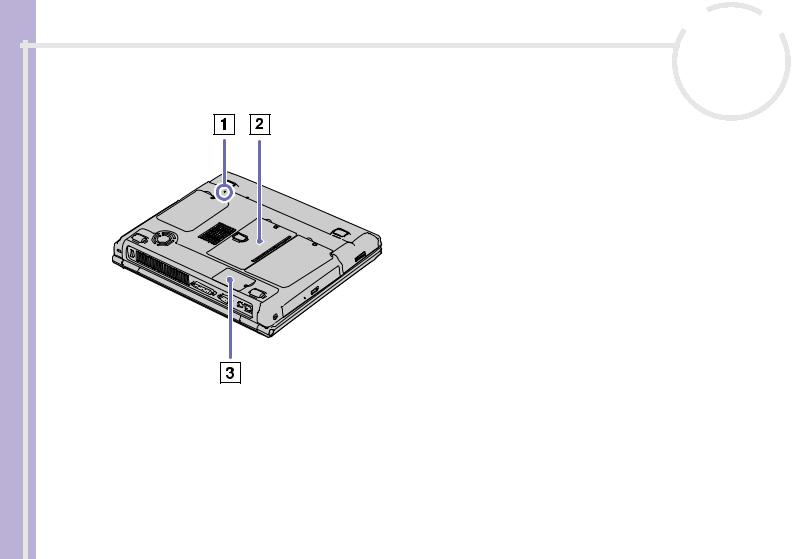
Používání počítače VAIO
hardwareproPříručka |
Spodní část |
|
1 |
Tlačítko RESET |
/ |
|
|
|
2 |
Kryt modulu paměti |
(strana 64) |
|
|
|
3 |
Kryt modulu modemu |
/ |
|
|
|
 n N
n N 
17

Používání počítače VAIO |
n N |
||||||||||||||||||
hardware |
|
|
|
|
|
|
|
|
|
|
|
|
|
|
|
|
|
18 |
|
|
|
|
|
|
|
|
|
|
|
|
|
|
|
|
|
|
|||
Připojení zdroje napájení |
|||||||||||||||||||
|
|||||||||||||||||||
|
|
||||||||||||||||||
pro |
Jako zdroj napájení lze používat adaptér střídavého napětí nebo nabíjecí jednotku bateriových zdrojů. |
||||||||||||||||||
Používání adaptéru střídavého napětí |
|
||||||||||||||||||
Příručka |
|
||||||||||||||||||
Při používání adaptéru střídavého napětí postupujte podle následujících pokynů: |
|
||||||||||||||||||
|
|
||||||||||||||||||
|
1 |
Připojte kabel adaptéru střídavého napětí (1) ke konektoru DC (2) In v počítači. |
|
||||||||||||||||
|
2 |
Připojte jeden konec napájecího kabelu (3) k adaptéru střídavého napětí. |
|
||||||||||||||||
|
3 |
Připojte druhý konec napájecího kabelu (4) k elektrické zásuvce. |
|
||||||||||||||||
|
|
|
|
|
|
|
|
|
|
|
|
|
|
|
|
|
|
|
|
|
|
|
|
|
|
|
|
|
|
|
|
|
|
|
|
|
|
|
|
|
|
|
|
|
|
|
|
|
|
|
|
|
|
|
|
|
|
|
|
|
|
|
|
|
|
|
|
|
|
|
|
|
|
|
|
|
|
|
|
|
|
|
|
|
|
|
|
|
|
|
|
|
|
|
|
|
|
|
|
|
|
|
|
|
|
|
|
|
|
|
|
|
|
|
|
|
|
|
|
Používejte počítač pouze s dodaným adaptérem střídavého napětí.
Chcete-li počítač zcela odpojit od hlavního zdroje napájení, odpojte adaptér střídavého napětí. Elektrická zásuvka musí být snadno přístupná.
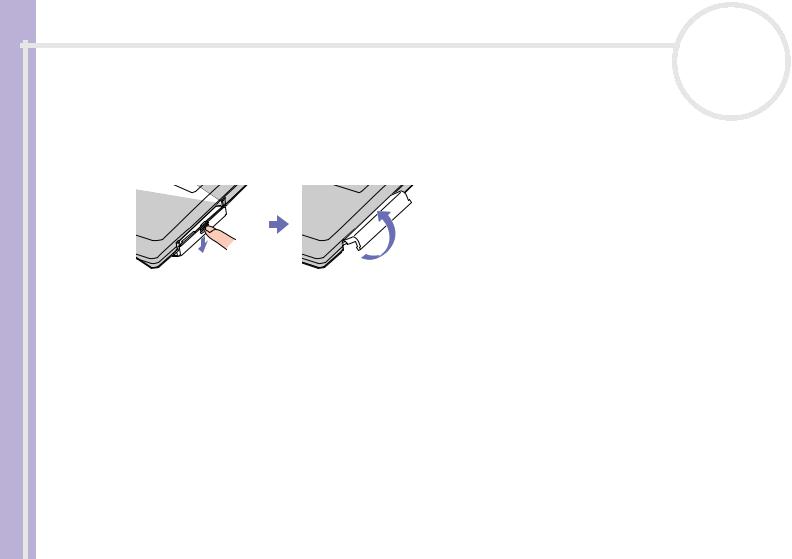
Používání počítače VAIO |
n N |
|
hardware |
|
19 |
Používání jednotky bateriových zdrojů |
|
|
|
|
|
pro |
Jednotka bateriových zdrojů dodaná s počítačem není při zakoupení zcela nabitá. |
|
Vložení jednotky bateriových zdrojů |
|
|
Příručka |
|
|
Při vkládání jednotky bateriových zdrojů postupujte podle následujících pokynů: |
|
|
|
|
|
|
1 Otevřete kryt pozice baterie. |
|
2Vložte jednotku bateriových zdrojů do pozice v počítači tak, aby štítek směřoval do počítače.
3Zavřete kryt pozice baterie tak, aby zaklapl.
Pokud počítač s vloženou jednotkou bateriových zdrojů připojíte přímo ke zdroji střídavého napětí, bude napájen z elektrické zásuvky.
Nabíjení jednotky bateriových zdrojů
Při nabíjení jednotky bateriových zdrojů postupujte podle následujících pokynů:
1Připojte adaptér střídavého napětí k počítači.
2Vložte jednotku bateriových zdrojů do počítače.
Počítač začne automaticky jednotku nabíjet (nabíjení baterie je signalizováno dvojitým blikáním kontrolky baterie).
V závislosti na modelu může být počítač vybaven jednou nebo dvěma kontrolkami baterie.

Používání počítače VAIO |
|
|
n N |
||
hardware |
|
|
|
|
20 |
|
|
|
|
||
|
|
|
|
||
|
Signály kontrolek baterie |
Význam |
|||
|
|
||||
|
|
|
|
|
|
pro |
|
Zapnuto |
Počítač je napájen z baterie. |
|
|
|
|
|
|
|
|
|
Jedno bliknutí |
Napětí baterie je nedostatečné. |
|
|
|
|
|
|
|||
Příručka |
|
|
|
|
|
|
Dvojité bliknutí |
Probíhá nabíjení baterie. |
|
|
|
|
|
|
|||
|
|
|
|
|
|
|
|
Vypnuto |
Počítač je napájen z elektrické zásuvky. |
|
|
|
|
|
|
|
|
|
Pokud je napětí baterie nedostatečné, blikají kontrolky baterie i napájení. |
||||
|
Při přímém připojení počítače k elektrické zásuvce ponechejte jednotku bateriových zdrojů v počítači. Během používání počítače se bude |
||||
|
jednotka nabíjet. |
|
|
|
|
|
Pokud napětí baterie klesne pod 10 %, připojte adaptér střídavého napětí a nechte baterii nabít. Nebo počítač vypněte a vložte zcela nabitou baterii. |
||||
|
Jednotka bateriových zdrojů dodaná s počítačem představuje baterii Li-Ion, kterou lze kdykoli nabíjet. V případě nabíjení částečně vybité baterie |
||||
|
nedochází k žádnému ohrožení její životnosti. |
|
|
|
|
|
Během napájení počítače jednotkou bateriových zdrojů svítí kontrolka baterie. Když je baterie takřka vybitá, začnou blikat kontrolky baterie i napájení. |
||||
|
Při používání některých softwarových aplikací nebo periferních zařízení počítač pravděpodobně nepřejde do režimu spánku Hibernate ani v případě, |
||||
|
že životnost baterie bude nízká. Chcete-li při používání napájení z baterie zabránit ztrátě dat, je třeba data často ukládat a ručně aktivovat režim řízení |
||||
|
spotřeby, jako například úsporný režim Standby nebo režim spánku Hibernate. |
||||
|
Pokud počítač s vloženou jednotkou bateriových zdrojů připojíte přímo ke zdroji střídavého napětí, bude napájen z elektrické zásuvky. |
||||
Vyjmutí jednotky bateriových zdrojů
Při vyjmutí jednotky bateriových zdrojů postupujte podle následujících pokynů:
1Vypněte počítač.
2Otevřete kryt pozice baterie.
3Vyjměte jednotku bateriových zdrojů.
4Zavřete kryt pozice baterie.
Vyjmete-li jednotku bateriových zdrojů ze zapnutého počítače, který není připojen k adaptéru střídavého napětí, nebo vyjmete-li baterii z počítače, který se nachází v úsporném režimu Standby, může dojít ke ztrátě dat.
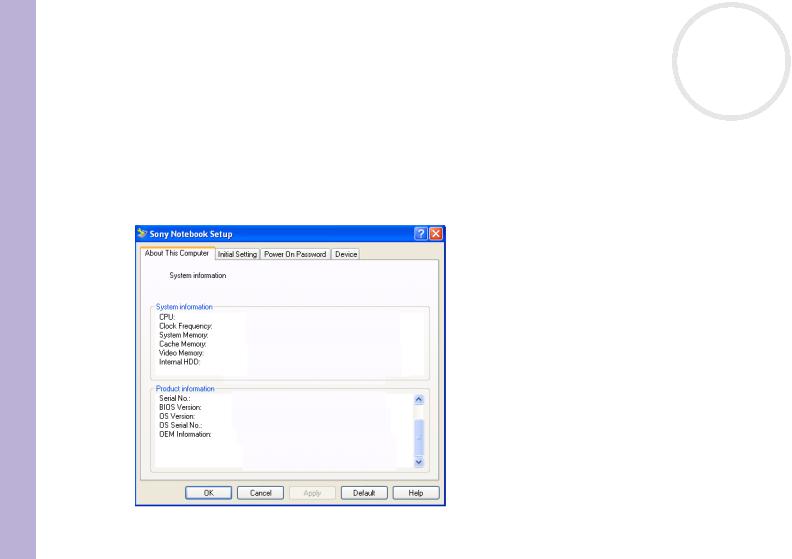
Používání počítače VAIO |
n N |
||||
hardware |
|
|
|
|
21 |
|
|
|
|
||
|
|
Nastavení počítače pomocí nástroje Sony Notebook Setup |
|||
|
|
|
|||
|
|
|
|
||
pro |
|
|
Nástroj Sony Notebook Setup slouží ke zjišťování systémových informací, určování předvoleb chování |
||
|
|
systému a nastavení hesla pro ochranu počítače VAIO. |
|
||
Příručka |
|
|
Při používání nástroje Sony Notebook Setup postupujte podle následujících pokynů: |
|
|
|
|
|
|
||
|
|
|
1 Klepněte na tlačítko Start na hlavním panelu systému Windows. |
|
|
|
|
|
2 V nabídce All Programs vyberte a klepněte na položku Sony Notebook Setup. |
|
|
|
|
|
Zobrazí se okno aplikace Sony Notebook Setup. |
|
|
|
|
|
|
|
|
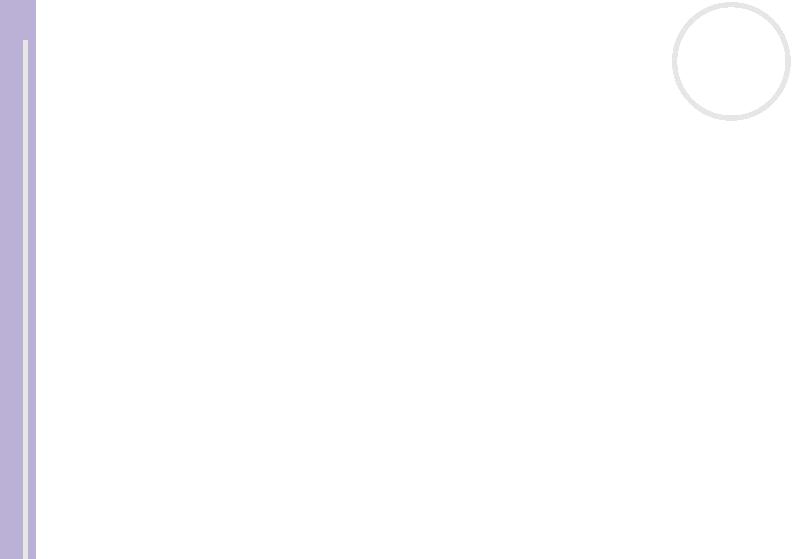
Používání počítače VAIO |
|
n N |
|||
hardware |
|
|
|
22 |
|
|
|
|
|||
|
|
|
|||
|
Karta |
Popis |
|||
|
|
||||
pro |
|
|
|
|
|
|
About This Computer |
Obsahuje systémové informace včetně velikosti paměti, sériového čísla a verze systému BIOS. |
|
||
|
|
|
|||
Příručka |
|
|
|
|
|
|
Initial Setting |
Slouží k nastavení pořadí jednotek a zařízení, které chcete použít pro zavedení operačního |
|
||
|
|
systému. Můžete určit pevný disk nebo jiné jednotky nainstalované v počítači. Můžete změnit |
|
||
|
|
|
|
||
|
|
|
hlasitost zvuků, které se přehrávají při zavádění operačního systému. |
|
|
|
|
|
|
|
|
|
|
Power On Password |
Slouží k nastavení hesla pro zabezpečení počítače. |
|
|
|
|
|
Jestliže tuto funkci použijete, musíte si heslo neustále pamatovat. Zapomenete-li heslo, nebude |
|
|
|
|
|
již možné toto nastavení změnit ani spustit počítač. |
|
|
|
|
|
|
|
|
|
|
Device |
Slouží k zakázání portů nebo zařízení pro uvolnění systémových prostředků. Chcete-li změnit |
|
|
|
|
|
nastavení portu, vyberte jej a klepněte na kartě Device na tlačítko Settings. |
|
|
|
|
|
|
|
|
3Vyberte kartu položky, kterou chcete změnit.
4Po dokončení klepněte na tlačítko OK. Změna položky bude dokončena.
Chcete-li získat další informace o jednotlivých položkách v souboru nápovědy, klepněte na obrazovce aplikace Sony Notebook Setup na tlačítko Help.
Jestliže spustíte aplikaci Sony Notebook Setup jako uživatel s omezeným přístupem, bude zobrazena pouze karta About This Computer.
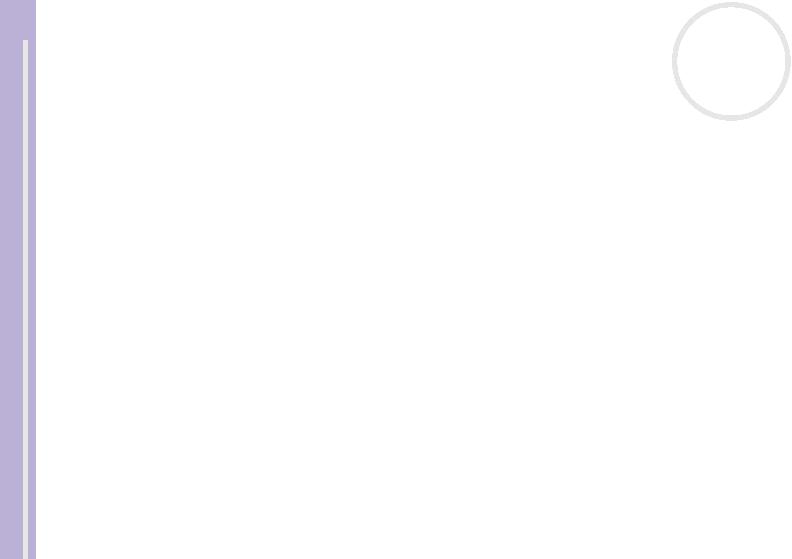
Používání počítače VAIO |
n N |
||
hardware |
|
23 |
|
|
|||
Změna velikosti videopaměti |
|||
|
|||
|
|
||
pro |
V systému BIOS (Basic Input/Output System) můžete změnit velikost videopaměti počítače. Změnou velikosti |
||
videopaměti se automaticky změní i velikost hlavní paměti počítače. |
|
||
Příručka |
Zvětšení velikosti videopaměti zrychlí graficky náročné aplikace, například editory obrázků nebo počítačové |
||
|
|||
|
hry. Nicméně čím větší videopaměť nastavíte, tím méně zbude konvenční paměti. Menší konvenční paměť |
||
|
může zpomalit přepínání otevřených aplikací. |
|
|
Při změně velikosti videopaměti počítače postupujte podle následujících pokynů:
1Zapněte počítač.
Přesvědčte se, zda nejsou připojena žádná periferní zařízení (kromě adaptéru střídavého napětí).
2Když se objeví logo společnosti Sony, stiskněte klávesu <F2>. Zobrazí se okno nastavení systému BIOS.
3Pomocí klávesy šipka doprava vyberte kartu Advanced.
4Na stránce karty Advanced vyberte pomocí klávesy šipka dolů položku UMA Video Memory size.
5Stiskněte klávesu Enter.
Zobrazí se místní nabídka se třemi velikostmi paměti: 32 MB, 64 MB a 128 MB.
6Zvolte v místní nabídce velikost paměti.
7Stiskněte klávesu Enter. Velikost paměti byla změněna.
8Okno nastavení systému BIOS zavřete stisknutím klávesy <Esc>.
9Zvolte možnost Exit (save Changes) a stiskněte klávesu Enter. Zobrazí se okno s otázkou: Save configuration and exit now?.
10Vyberte možnost Yes. Tím uložíte změny a ukončíte program. Počítač bude restartován.
-nebo-
Vyberte možnost No. Tím se vrátíte do okna nastavení systému BIOS.
Velikost videopaměti můžete zkontrolovat na kartě About the Computer v aplikaci VAIO Notebook Setup.
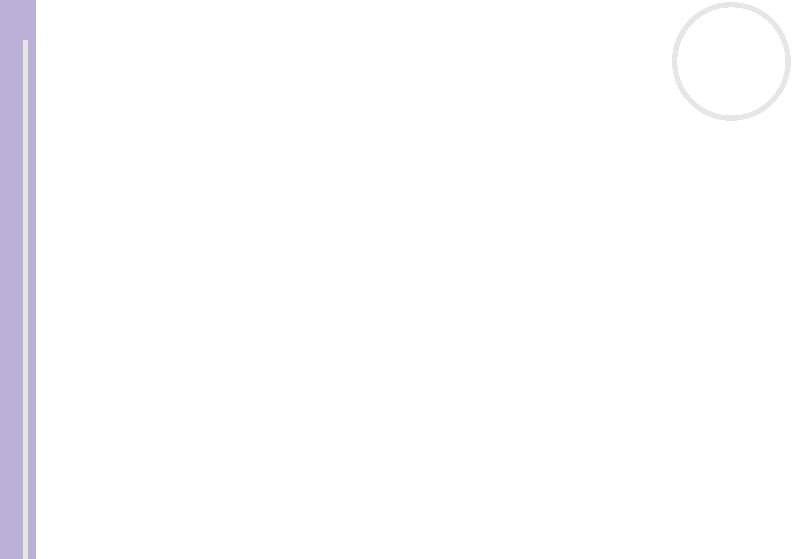
Používání počítače VAIO |
n N |
||||
hardware |
|
|
|
24 |
|
|
|
|
|||
Bezpečné vypnutí počítače |
|||||
|
|||||
|
|
||||
pro |
Při vypínání počítače je důležité postupovat správně, aby nedošlo ke ztrátě neuložených dat. |
|
|||
Při vypínání počítače postupujte podle následujících pokynů: |
|
||||
Příručka |
|
||||
1 |
Vypněte všechna periferní zařízení připojená k počítači. |
|
|||
|
|
||||
|
2 |
Klepněte na tlačítko Start. |
|
||
|
3 |
Klepněte na příkaz Turn Off Computer. |
|
||
|
|
Zobrazí se okno Turn off computer. |
|
||
|
4 |
Klepněte na tlačítko Turn Off. |
|
||
|
5 |
Dodržujte všechna upozornění na nutnost uložit dokumenty nebo možnost, že jsou přihlášeni další |
|||
|
|
uživatelé a počkejte, dokud se počítač nevypne automaticky. |
|
||
|
|
Kontrolka napájení zhasne. |
|
||
V případě potíží s vypnutím počítače najdete další pokyny v příručce Troubleshooting guide.
